Plataforma: Solo Windows
Disponible para: todos los usuarios
La grabación de pantalla es una función disponible en AnyDesk 9.0.0 que le permite grabar fácilmente su pantalla, incluso sin una sesión activa. Es ideal para capturar pasos de solución de problemas, crear tutoriales o grabar presentaciones de manera rápida y eficiente.
🦉 Para obtener más información sobre la grabación de pantalla y las diferencias entre la grabación de sesiones, consulte this article.
Grabar una pantalla
La grabación de pantalla está habilitada de forma predeterminada en todos los clientes de AnyDesk, lo que la hace accesible para todos los usuarios. Sin embargo, los administradores pueden deshabilitar esta función en la Configuración si no es necesaria.
Puede grabar su pantalla usando AnyDesk siguiendo estos pasos:
En el cliente de AnyDesk, busque el mosaico Grabar pantalla y, a continuación, haga clic en
 .
. 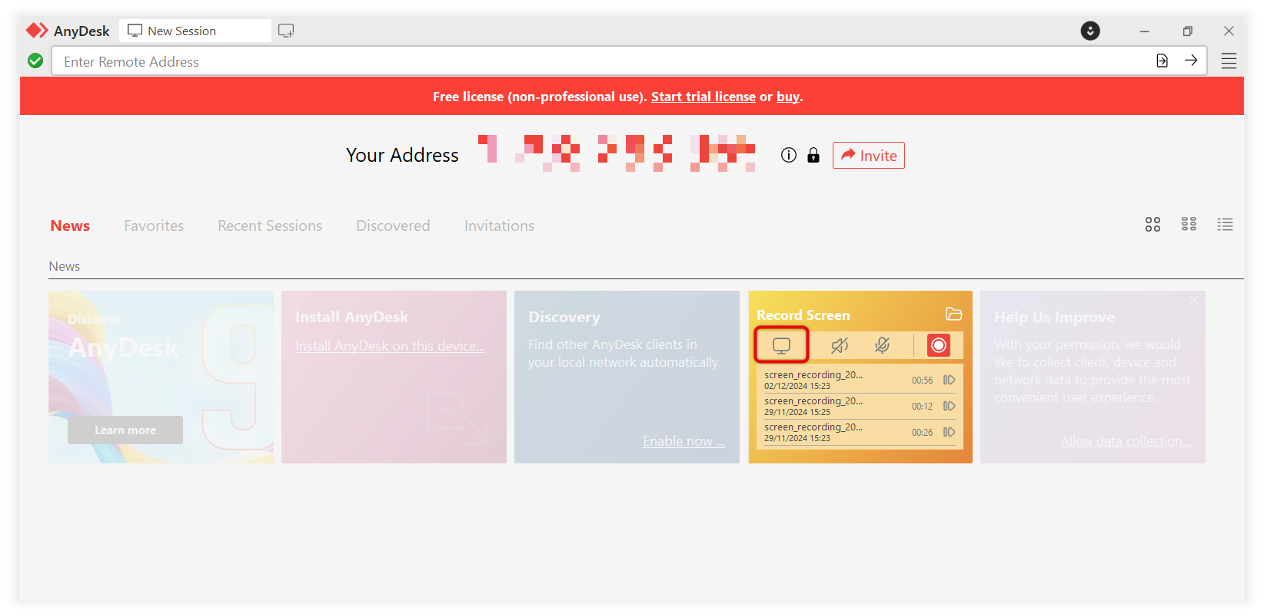
En la ventana que se abre, seleccione una pantalla que desee grabar.
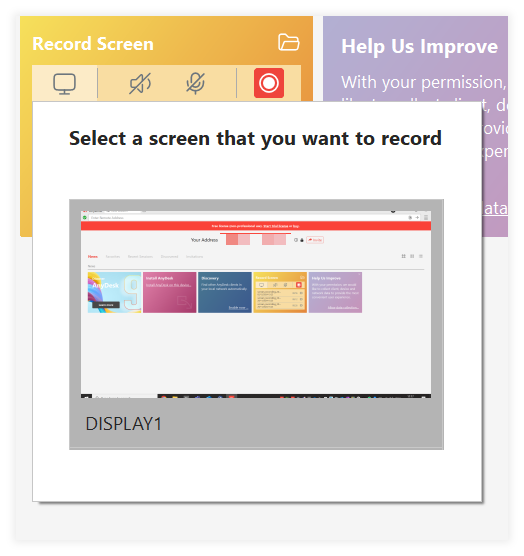
Configure los ajustes para la grabación de pantalla:
Audio : actívalo para grabar el audio del sistema.
Micrófono : actívalo para grabar tu voz.

Haga clic en Iniciar grabación.
Durante la grabación, puede hacer clic en Pausar para detenerla temporalmente o en Reanudar para continuar grabando.

Haga clic en Detener para finalizar la grabación. El archivo se guardará en su dispositivo.
Puede cambiar la ubicación de guardado en Configuración. Las grabaciones de pantalla se guardan de forma predeterminada en:
C:\Users\user\Videos\AnyDesk\screen recordingsVer todas las grabaciones de pantalla
El sistema muestra los últimos 3 videos grabados en una lista, mostrando el nombre, la fecha, la duración y un botón de reproducción de cada video. Para reproducir una grabación en AnyDesk, haga clic en el botón Reproducir para el video deseado.
.png)
Para acceder a todas las grabaciones, haga clic en el icono Carpeta . Esto abre una lista de todos los videos grabados, mostrando su nombre, tamaño y fecha.
A partir de esta lista, puede:
Reproduce grabaciones haciendo doble clic en ellas.
Cambie el nombre de las grabaciones haciendo clic con el botón derecho y seleccionando Cambiar nombre.
Ordene las grabaciones por fecha, nombre, tamaño.
De forma predeterminada, las grabaciones se guardan en:
C:\Users\user\Videos\AnyDesk\screen recordings a menos que elija una ubicación diferente en Configuración.
Configurar ajustes
Puede configurar los ajustes de la grabación de pantalla, incluida la salida de audio, la entrada de micrófono y la ruta de grabación de pantalla.
Para acceder a la configuración de grabación de pantalla:
Abra el cliente de AnyDesk en su dispositivo.
En la esquina superior derecha, haz clic
.png) y selecciona Grabación de pantalla.
y selecciona Grabación de pantalla. En la página Grabación de pantalla , ajuste la configuración según sus necesidades.
.png)